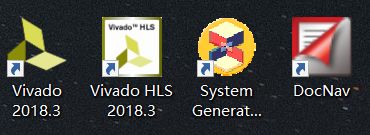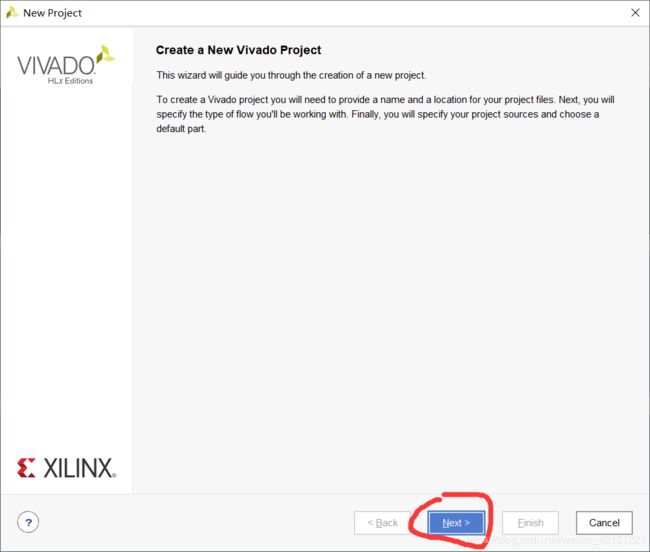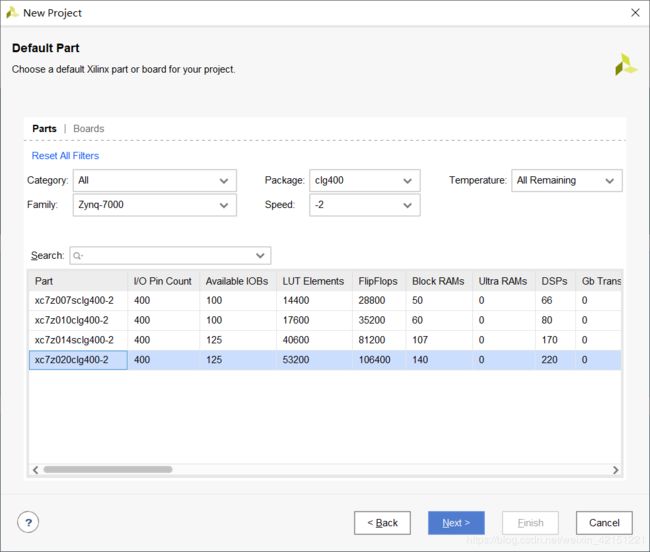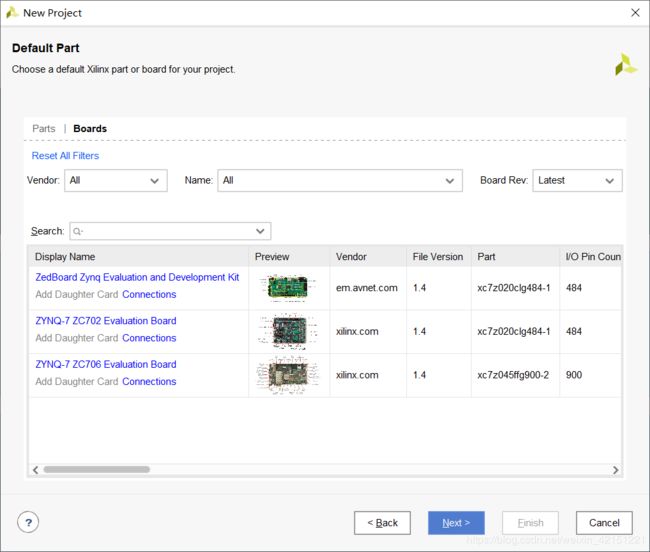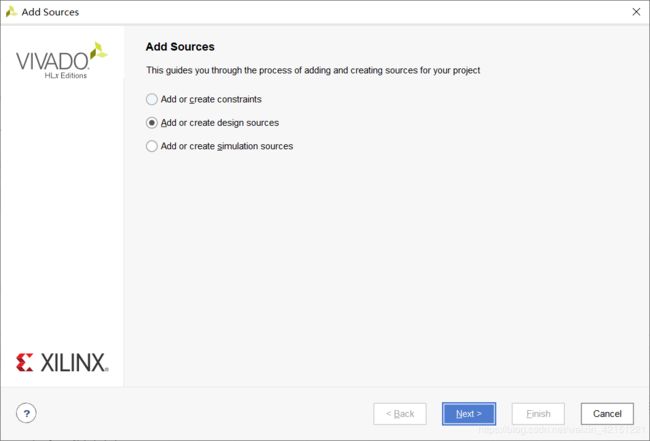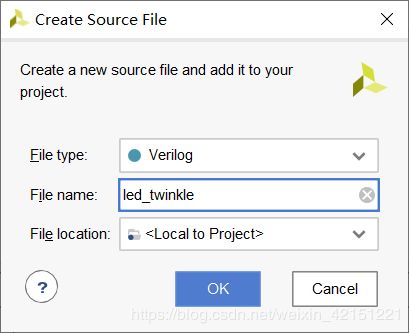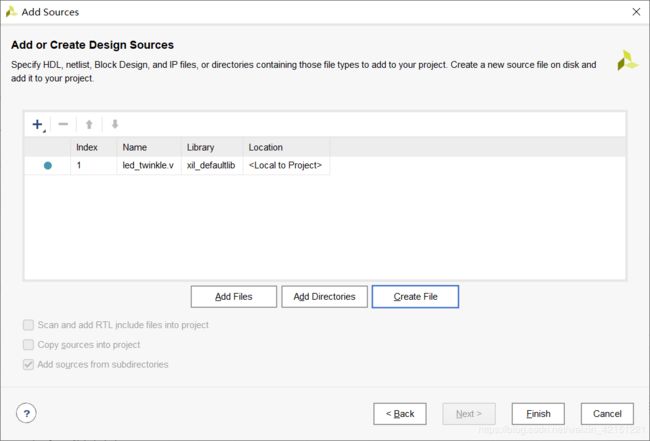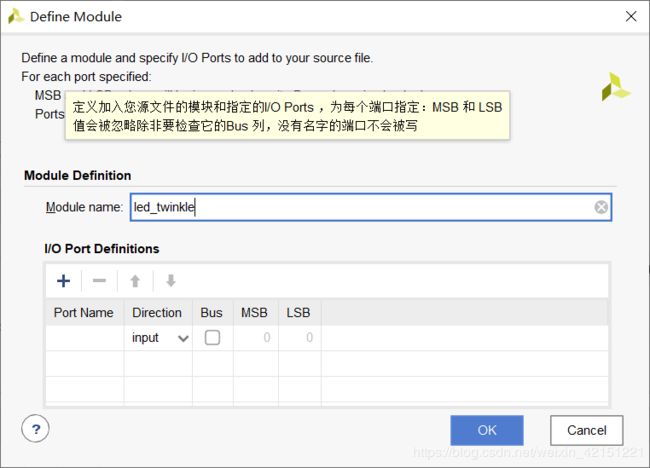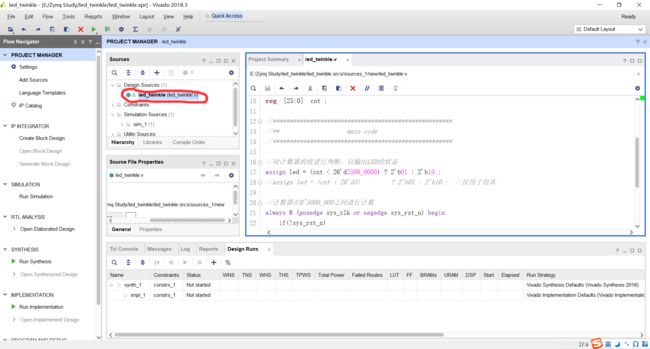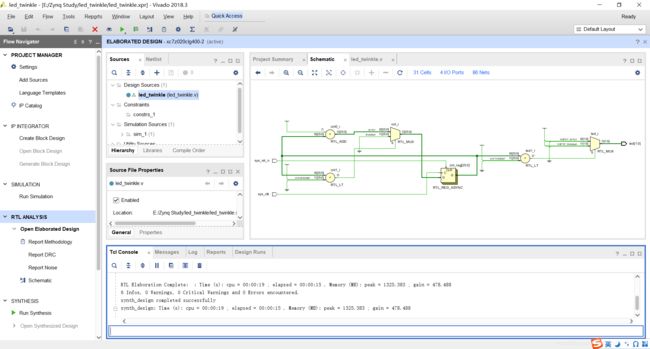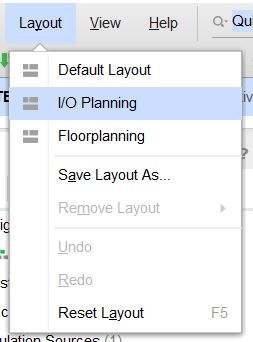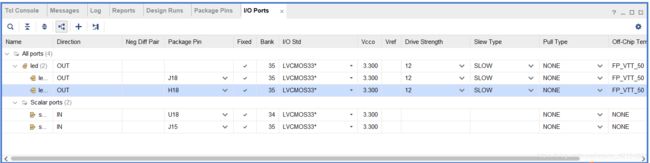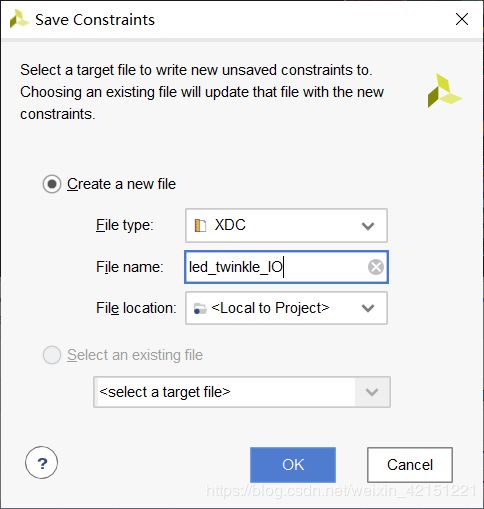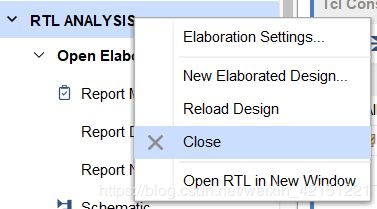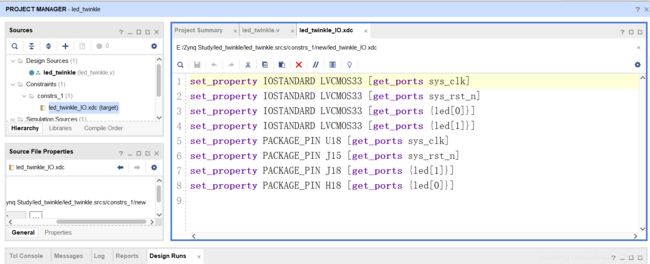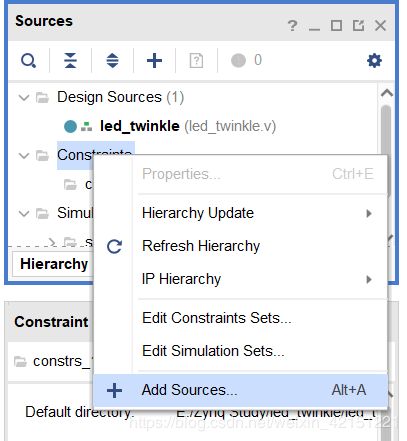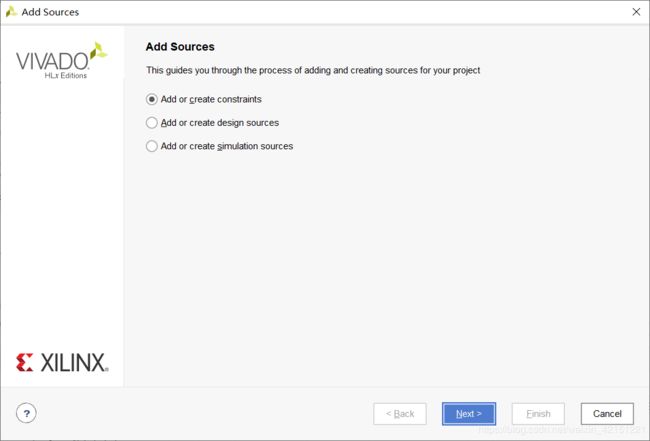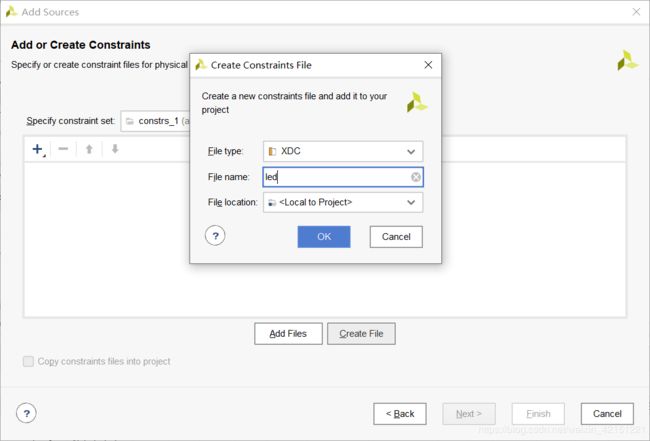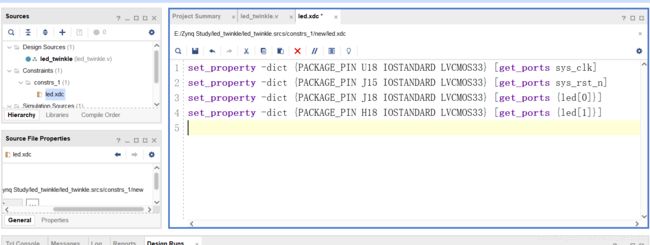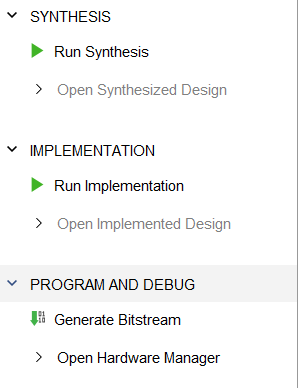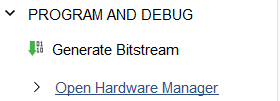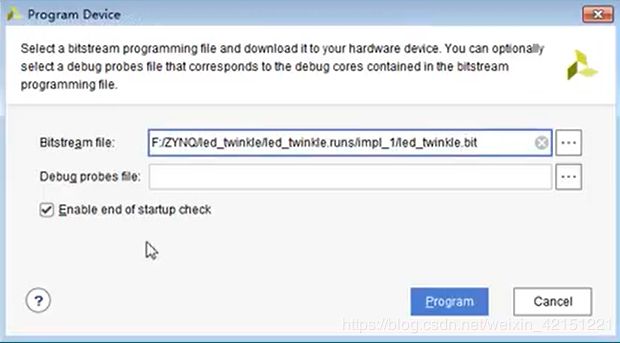Vivado18.3-Zynq PL的开发流程 学习笔记
本文内容学习自正点原子ZYNQ领航者FPGA视频-P6
1.打开软件
安装完成Vivado18.3 SE之后桌面会有4个快捷方式(DE没有System Generator)
Vivado 2018.3:这就是最常用的。也是对PS和PL端开发的主要工具。
Vivado HLS 2018.3:这是HLS(High Level Synthesis)工具,可以实现直接使用 C,C++ 以及 System C 语言对Xilinx的FPGA器件进行编程。用户无需手动创建 RTL,通过高层次综合生成HDL级的IP核,从而加速IP创建。
System Generator:System Generator是Xilinx公司进行数字信号处理开发的一种设计工具,开发DSP用的。
DocNav:Documentation Navigator就是文档导航器,查询官方文档用的。也可以直接在Xinlinx官网找文档。
2.创建工程
2.1 打开软件之后点击Creat Project 创建一个新的工程。
2.2工程向导
这里点击Next即可。
2.3设置工程名和路径
选择Create project subdirectory 会自动创建一个和工程名一致的子目录。
点击Next。
 2.3选择工程类型
2.3选择工程类型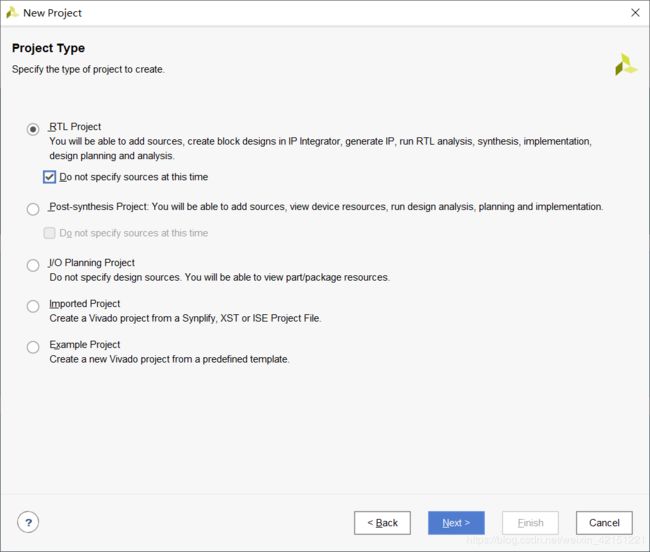
RTL Project:普通的工程,需要自己写代码或者添加源文件然后分析、综合、实现。
Post-synthesis Project:设计综合后的工程,需要导入源文件和一些设计综合后的文件等。
I/O Planning Project:![]()
Imported Project:导入一个工程。
Example Project:配置一个示例工程。
我们这里选择RTL Project 并且不添加源文件,创建完工程之后再添加。 然后点击Next。
2.4选择器件
参考的是正点原子的教学视频,所以和正点原子的开发板一致。选用xc7z020clg400-2,然后点击Next。
这里除了选择芯片之外,还可以选择Xilinx官方出的开发板。
2.5创建工程的总结
点击Finish完成工程创建。
 3.设计输入
3.设计输入
3.1添加/创建源文件
点击Add Sources
这三个分别是
1.添加/创建约束文件
2.添加/创建设计文件(也就是Verilog文件)
3.添加/创建仿真文件
我们选择添加设计文件。
这里可以添加现有的设计文件,也可以选择创建一个全新的文件。选择Create File。
设置文件名和路径,一般将顶层文件名和工程名一致。
添加完成后,这里就多了刚才创立的文件。你可以选择接着添加,或者点击Finish,完成文件的添加。
这里提示我们定于模块的端口,可以在文件中用Verilog语言定义,这里直接点击Ok不管他。
打开新建的文件,然后讲led闪烁的代码复制进去并保存。
4.分析
点击Flow Navigator里的Open Elaborated Design开始分析和综合。会对代码进行检错,然后生成RTL原理图。
右侧即为生成的RTL原理图。
5.约束输入
5.1.手动分配管脚。
然后点击I/O Planing 分配管脚。
查找原理图选择对应的引脚,因为我们Zynq的PL部分一般都是3.3v,所以这里都选3.3v。然后Ctrl+S 保存。
这里是让你给这个引脚分配文件起个名字。
然后就可以将分析页面关闭了
然后就可以在Constraint约束一栏看到我们刚才分配的引脚。引脚分配文件会保存为一个.xdc文件。
5.2 直接创建约束文件
右键Constraints 点击Add Sources
选择第一个添加或创建约束文件。
然后点击Create File 并给他起个名字。
然后将准备好的xdc里的约束复制进去。
6.综合、实现和生成bit流
直接点Generate Bitstream 综合和实现会自动进行。
这里是设置电脑运行使用的芯片核心数。
点击Project Summary可以查看编译进度。
6.下载Bit流
点击Open Hardware Manager
点击Program Device弹出我们的芯片,然后再点xc7z020。
然后我们刚才生成的bit流文件自动就被识别到了。点击Program,即可下载程序。
这样完整的Zynq PL端的开发流程就结束了。
总结一下就是,约束输入也可以放在设计输入之后。